スターホースポケット(スタポケ)で引き継ぎを行う方法とSEGA IDの登録について解説していきます。攻略の参考に是非お役立て下さい。
まずはセガIDを新規作成
引き継ぎを行うにはまずセガIDを登録する必要があります。登録済みの場合はこの手順は不要です。登録したセガIDをご利用下さい。
セガIDとアカウントを紐付けることで引き継ぎ登録が行えるようになるわけですね。まず最初にセガIDの登録手順をお伝えしていきます。
セガ登録画面の出し方
ログイン画面でデータ引き継ぎをタップ

「引継ぎ登録」をタップ

画面下の「SEGA IDの新規取得」をタップ

セガID登録画面での操作
メールアドレスを入力する

認証メールが届くのでそこからURLリンクを辿って下さい

登録したメールアドレスに認証メールが届くので認証リンクを辿って次に進めていきます。
個人情報を登録する

画面の内容に従ってIDとパスワード、そして秘密の質問と、生年月日などを入力していきます。
入力が終わったら「次へ」をタップ

確認画面で「登録する」をタップ

画像認証で確認できるひらがなを入力し、「登録する」をタップします。
セガID登録完了!

これでセガIDが登録完了となりますが、引き継ぎ設定はまだもう少し作業が必要です。
引継ぎ登録を行う方法
ログイン画面でデータ引き継ぎをタップ

「引継ぎ登録」をタップ

登録したIDとパスワードを入力し「登録する」をタップ

確認画面が出るので「決定する」をタップ

引継ぎ設定完了!

これで、アカウントとセガIDを紐付けることに成功しました。
引継いだデータをプレイする方法
アカウントとセガIDを紐付けられたら、移行したい端末でアカウントを移行させましょう。
ログイン画面でデータ引き継ぎをタップ

「引継いでプレイ」をタップ

引継ぎ設定を行ったID情報を入力し「このSEGA IDで引継ぐ」をタップ

引継ぎ元を「ホーム画面」にしてから「決定する」をタップ

引継ぎ元のアカウントのゲーム画面はホーム画面で終了しておく必要があるようです。
引継ぎが完了!お疲れ様でした!

これで引継いだ端末で引き続き同じアカウントでプレイすることが出来ます。お疲れ様でした。




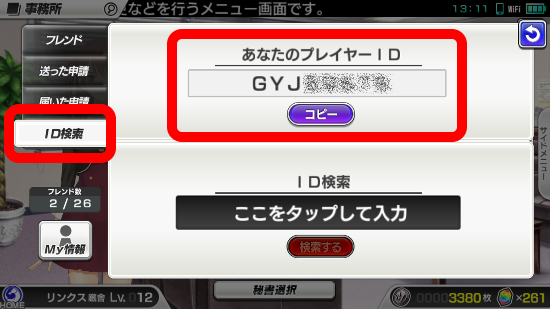





コメント
機種変更でもとの機種のホームページが開けません。セガIDで引き継ぎしてもできません。
どうしたらいいのでしょうか?
俺も引き継ぎ出来ないw